スポンサーリンク
目次
スポンサーリンク
カスペルスキーの継続ライセンス購入
カスペルスキーのライセンス購入をどこからどう購入しようかな、と思ったのですが、「カスペルスキーインターネットセキュリティ(2016)」のソフトウェア内部の「ライセンスの購入」ボタンから転送されるのは次のページでした。
しかし、がっつり氏名・住所・クレジットカード情報などの個人情報を入力しないといけないのが面倒だったため、結局普段から使っているAmazonで購入しました。
Amazonを探したところ、Kaspersky(カスペルスキー)についてはダウンロード版が見当たらなかったので、パッケージ版を購入しました(他のセキュリティ対策ソフトはいくつかちゃんとダウンロード版があったのに)。
ライセンスの入力
ライセンスの入力は、カスペルスキーを起動した画面に表示される「アクティベーションコードの入力」から行います。
そこで、アクティベーションコードを入力して「アクティベートする」をクリックしました(最後まで入力して間違っていると、「無効なアクティベーションコード」と表示されて、「アクティベートする」をクリックできません)。
「アクティベーションが完了しました」が表示されて完了です。
ウイルス対策ソフトの期限切れ周辺の挙動メモ
今回、ライセンスの期限が切れる周辺の挙動を確認したので、そのあたりをメモしておきます。
「セキュリティのサブスクリプションは2日後に有効期限が切れます」
Windows 10 の通知に、期限が残り少なくなったとき、通知が表示されます。
セキュリティとメンテナンス
セキュリティのサブスクリプションは2日後に有効期限が切れます
お使いのPCを引き続き保護するために、
ウイルス対策
「定義データベースのアップデートタスクを開始できませんでした」
期限が切れた直後、次の通知が表示されます(カスペルスキーの通知機能)。
定義データベースのアップデートタスクを開始できませんでした
ダウンロードされた定義データベースのチェック後に本製品のアップデートが中止されました。
カスペルスキー2017へのアップデート手順
カスペルスキーのアップデートは、「製品アップグレード/マニュアル | カスペルスキー」のページから行います。
ここで、「カスペルスキー セキュリティ 2017」を選択し、「Windows用最新プログラム」のページへ進みます。
最新版ダウンロード
インストール手順は、「ダウンロード」「旧バージョンアンインストール」「最新版インストール」です。
まずそのページの「最新プログラムをダウンロード」から「kis17.0.0.611ja-jp_full.exe」をダウンロードしました。
アンインストール
カスペルスキーを終了してから、コントロールパネルの「プログラムと機能」を開いて、「カスペルスキーインターネットセキュリティ」をアンインストールしました。
アンインストール途中に「データの保存」が表示されます。そこで(面倒回避のために)「ライセンス情報」と「製品の動作設定」にチェックを入れて「次へ」をクリックしました。
データの保存
製品の一部のデータを削除せずに保存しておくことができます。保存したデータは、再インストール時に使用できます。
保存するデータを選択してください:
ライセンス情報
隔離したファイル
製品の動作設定
iChecker データ
迷惑メールデータベース
データ暗号化
そして、ここで一度促されるままに再起動します。
最新版のインストール
再起動後、「kis17.0.0.611ja-jp_full.exe」をダブルクリックしてインストールしました。
これでカスペルスキーのメジャーアップデート完了です。
スポンサーリンク
コメント(0)
新しいコメントを投稿
|HOME|
『ESET「検出された脅威」トロイの木馬を誤検出してページにアクセスできない不具合と対策』 OLD >>
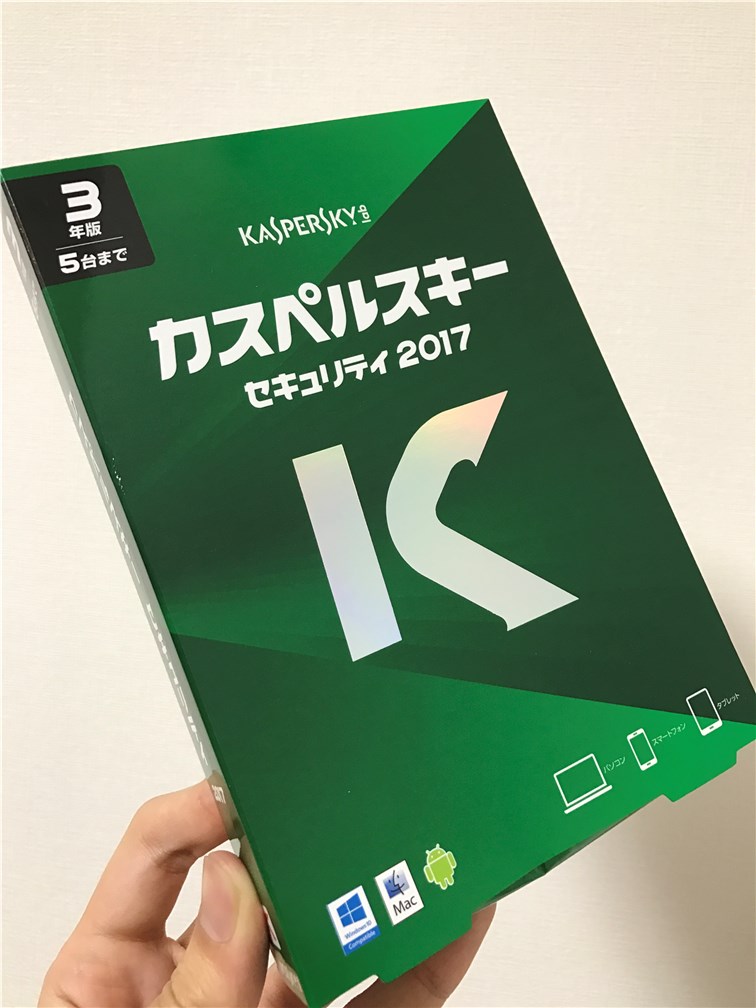
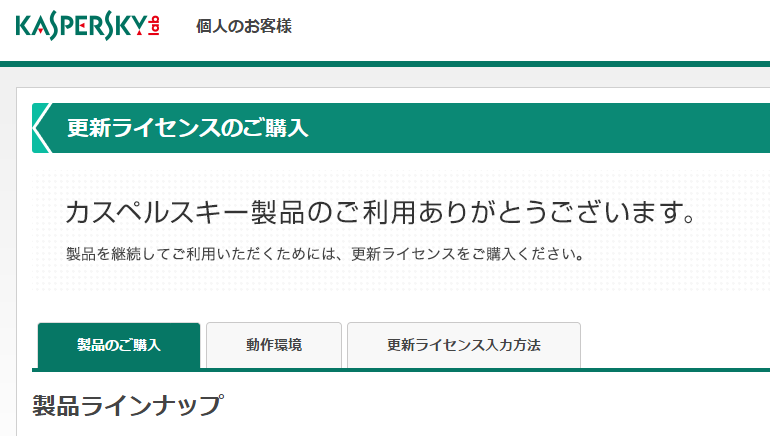

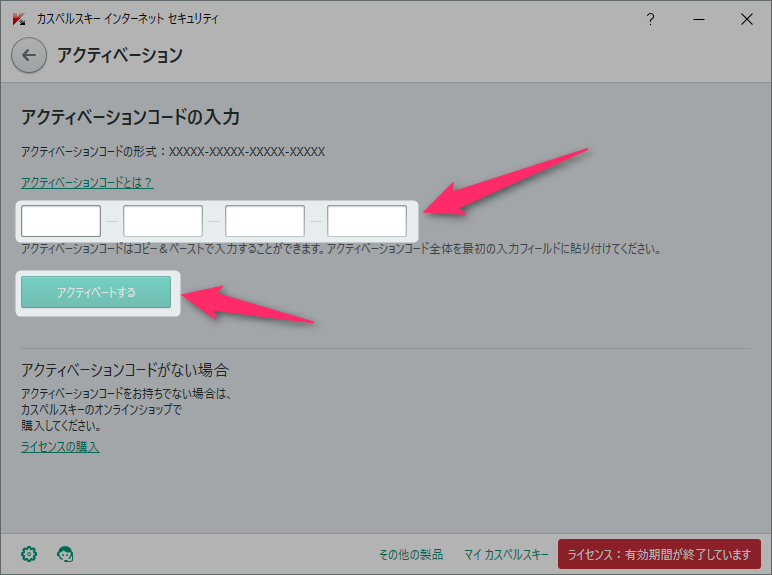
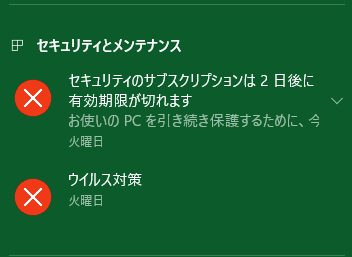
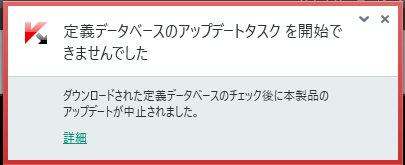
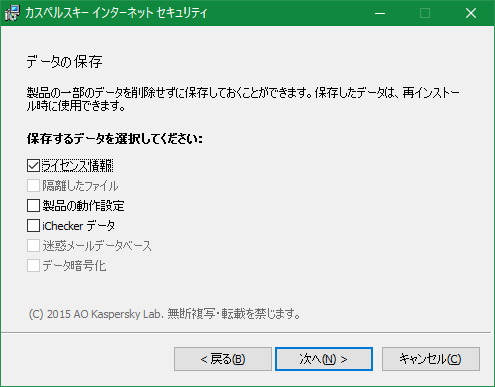
スポンサーリンク